Hai Haiiii ketemu lagi nih dengan saya yang selalu setia tiap minggu ngepost tentang Penerapan Komputer (ya iyalah wong itu tugas) wkwkwk, ga juga ya temen-temen, oke kesempatan kali ini saya mau jelasin tentang Aplikasi pengolahan kata kalian tau kan apa itu aplikasi pengolahan kata, Yaps benar sekali aplikasi pengolahan kata adalah aplikasi yang dibuat untuk memudahkan kita dalam pengolahan kata baik itu surat, skripsi, makalah, undangan, proposal dan sebagainya. Aplikasi Pengolahan kata itu sebenernya banyak banget bukan hanya pada Microsoft Word tapi ada juga Libre Office Writer, Open Office Writer dan Kingsof Office tapi balik lagi nih tergantung pamakaian kita butuhnya yang seperti apa karena setap aplikasi pasti punya kelebihan dan kekurangan masing-masing. Oh iya guys, kalian selama ini gunain aplikasi pengolahan kata buat apa aja deh? buat tugas? buat iseng? wkwkwk sebenernya banyak banget nih kegunaan dari aplikasi pengolahan kata, sekarang saya akan nunjukin salah satu kegunaan dari aplikasi pengolahan kata yang sudah diinstal di laptop saya yaitu Microsoft Word.
1. Membuat Surat Massal (Mail Marge)
Pasti selama ini kalian kalau bikin surat yang massal untuk beberapa orang tinggal copy paste alamat ketiap lembar surat iya kan? oke saya kasih tau nih caranya kalian bisa buat surat massal dengan 1 kali ketik surat tapi alamatnya bisa massal jadi kalian ga usah copy paste alamatny, ikuti langkahnya yaaa guys
- kalian buka aplikasi microsoft word di Laptop kalia, lalu ketik pada paper dengan format seperti gambar di bawah ini
-Pilih menu Mailing,
- tambahkan kategori apa saja yang akan kalian masukkan dalam undangan nanti disini saya hanya menuliskan nama, alamat, dan jabatan. Lalu kalian isi langsung siapa aja yang akan masuk daftar entri penerima undangan kalian. ikuti langkah di bawah ini ya guys..
- Setelah itu fokuskan pada samping kanan desktop
- setelah itu kalian posisikan kursor pada kata pertama yang awal kita tulis itu loooh
ke kata kedua dan seterusnya sampai tampilan menjadi seperti di bawah ini
yeee kita udah selsai buat mail marge, sekarang ada lagi nih... ikuti terus yaaaa
2. Membagi halaman menjadi beberapa section
Nah pada bagian ini kita harus tau dulu gimana caranya membuat nomor pada tiap halaman dan ini digunakan untuk kalian yang ingin memasukkan 2 atau lebih tipe penomoran pada halaman. yuk ikuti selengkapnya
- buka microsoft word dan pilih insert kemudian blank page untuk menentukan berapa banyak halaman yang kalian butuhkan, disini saya mencontohkan dengan 5 halaman.
- kemudian kalian pilih page number untuk memberikan nomor halaman pada tiap lembar kerja
- kemudian kita ingin membuat section kita pilih pada halaman berapa kita ingin menyisipkan halaman baru, disini saya mencontohkan di halaman keempat . pilih menu Pagelayout kemusdian pilih Break dan pilih Next page
- setelah itu lihat hasil seperti di bawah ini3. Membuat daftar isi otomatis
Pasti kalian disini jarang yang denger cara gimana membuat daftar isi otomatis, pasti kalian melihat satu persatu dari bab makalah yang kalian buat lalu tinggal tulis pada halaman berapa bab yang kalian cari. oke biar kalian tambah pinter nih ikutin yaaah tutorialnya
- Buka aplikasi Microsft Word dan tuliskan seperti contoh di bawah ini
- Untuk Judul Bab kalian gunakan Heading 1 dan untuk isi Bab kalian gunakan Heading 2
dan jadilah seperti ini .....
4. Equation Editor
Untuk kalian yang anak eksak pasti kalian sering menggunakan lambang-lambang matematika, nah di aplikasi Microsoft Word juga ada menu untuk membuat lambang matematika melalui menu Insert lalu Equation
dan jika kalian ingin membuat rumus baru tinggal pilih insert new equation dan tinggal pilih lambang apa yang akan kalian gunakan
5. Auto text
Auto teks adalah salah satu menu pada aplikasi pengolahan kata yang berguna untuk kalian menyisipkan teks yang biasa kalian pergunakan dengan cepat disini saya menggunakan teks alamat departemen ilmu komputer
- kalian buat terlebih dahulu teks yang akan kalian sisipkan, lalu pilih menu Insert dan pilih Quick Parts pilih save selection to quick part galery, lalu kalian isi deskripsinya.
misalkan kalian ingin menggunakan auto text kalian tinggi menulis deskripsi yang telah kalian buat tadi maka akan muncul kaliamat diatas teks kalian dan kalian tinggal klik enter.
6. Mengaktifkan speeling dan Grammer
Kita kan sering salah menuliskan suatu kata nah kita perlu mengaktifkan speeling dan grammer agar kata yang kita buat jika salah langsung terkoreksi dengan otomatis.
- pilih menu file lalu pilih Option
kalian tinggal klik oke.Yaaa akhirnya selsai juga mungkin itu sedikit pengalaman yang bisa saya bagi ke kalian jangan bosen untuk setia pantengin blog saya yaaa..
oke kurang dan lebihnya saya minta maaf
Wassalammualaikum wr. wb
Salam Statistika 53
Nur Hidayati
G14160010


















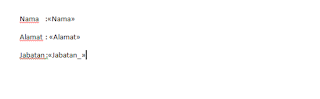














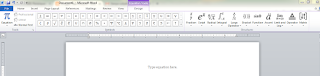



Tidak ada komentar:
Posting Komentar